Reichen 256 GB Mac für die meisten normalen Benutzer? Reicht es für Webentwickler, die programmieren und programmieren? Die Antwort reicht. Wenn Sie den konkreten Grund wissen möchten, schauen Sie weiter nach unten. Im Folgenden erfahren Sie, wie groß 256 GB sind, wie viel sie speichern können und ob sie den Anforderungen verschiedener Benutzer gerecht werden. Wenn es nicht ausreicht, sollten Sie den Computer wechseln? Alle Antworten werden in diesem Artikel beantwortet.
Teil 1: Was ist das Konzept von 256 GB?
Um zu wissen, wie viel Speicherplatz Sie für die Nutzung Ihres Mac benötigen, müssen Sie die Größe Ihrer Dateien, Medien und Apps kennen.
Der am häufigsten benötigte Speicherplatz für Fotos, Videos und Spiele:
Ein Foto ist 2–3 MB groß, ein Video (Film) etwa 1 GB/Stunde und Spiele etwa 5–10 GB. Dies sind durchschnittliche Größen. Basierend auf Ihren aktuellen Wohngewohnheiten können Sie eine ungefähre Schätzung vornehmen.
Werfen wir einen Blick darauf, wie viel Speicherplatz die beliebtesten Anwendungen auf dem MacBook benötigen.
Anwendungen: |
Größe: |
Grammarly |
14.98MB |
Netflix |
163.9MB |
Pixelmator Pro |
581.4 MB |
iMovie |
3.1 GB |
Microsoft Word |
10 GB |
Sie können zunächst auf der offiziellen Website des Mac App Store nach der gesamten Software suchen, die Sie herunterladen möchten, um herauszufinden, wie viel Speicher erforderlich ist, um Ihre Anforderungen besser zu verstehen.
Teil 2: Reichen 256 GB Mac für normale Benutzer und Webentwickler?
Zwei verschiedene Personengruppen, normale Benutzer und Webentwickler, verwenden Macs für unterschiedliche Aufgaben. Im Folgenden wird detailliert analysiert, ob ihnen ein 256-GB-Mac ausreicht.
1. Reichen 256 GB Mac für normale Benutzer?
Für normale Benutzer empfehle ich den Kauf eines 256-GB-Mac. Denn im Vergleich zu 512 GB mit mehr Speicherplatz werden 256 GB zunächst preislich 200 Dollar günstiger sein, und mit diesen 200 Dollar kann man viele andere Dinge kaufen, die man braucht, wie zum Beispiel AirPods. Oder kaufen Sie eine externe Festplatte, wenn der Speicher nicht ausreicht.
Wenn Sie einen Computer über einen längeren Zeitraum nutzen möchten, reichen 256 GB definitiv nicht aus, denn je länger Sie ihn nutzen, desto mehr Junk-Dateien und verschiedene Software-Caches verbleiben auf Ihrem Computer. Zu diesem Zeitpunkt kann es bei der Aktualisierung des iOS-Systems dazu kommen, dass Ihr Computer aufgrund von unzureichendem Speicher einfriert und Sie am Ende nur noch den Computer wechseln können.

Wenn Sie ein Student sind und Ihren Mac während Ihres Studiums für Kursarbeiten verwenden möchten, sind 256 GB meiner Meinung nach mehr als ausreichend. Die für Hausaufgaben eingereichten Dateien beanspruchen vorübergehend nicht zu viel Speicher, insbesondere jetzt, da die meisten Aufgaben/Aufsätze Google Drive verwenden. Wenn Sie gleichzeitig einen Film herunterladen und in Ihrer Ruhezeit ansehen möchten, sind 256 GB mehr als ausreichend. Selbst unter Berücksichtigung des Betriebssystems und der vorinstallierten obligatorischen Apps werden automatisch 20 GB Speicherplatz belegt. Sie können auch mindestens fünf oder sechs Spielesoftware herunterladen.
Wenn Sie diesen Mac jedoch nach dem Studium weiterhin verwenden möchten, geben Sie diese Idee möglicherweise auf, da zu viele Dateien, Medien und Caches auf dem Computer gespeichert sind.

2. Reichen 256 GB Mac für Webentwickler?
Als Webentwickler müssen Sie auf jeden Fall Code schreiben. Hier sind vier Faktoren, die Sie berücksichtigen können.
Die Größe Ihrer Codebasis: Wenn Sie an einem großen Projekt mit vielen Dateien arbeiten, ist Ihr Speicherbedarf höher als bei der Arbeit an einem kleineren Projekt. Wenn Sie beispielsweise ein Webentwicklungsprojekt mit mehreren Seiten, Bildern und Datenbankdateien entwickeln, benötigen Sie möglicherweise 256 GB Speicherplatz, wenn Sie ein einfaches Python-Skript entwickeln.

Dateitypen, mit denen Sie arbeiten: Abhängig von der Programmiersprache und den Tools, die Sie verwenden, verfügen Sie möglicherweise über große Dateien, z. B. Bilder oder Datenbanken, die zusätzlichen Speicherplatz erfordern. Wenn Sie beispielsweise ein Projekt entwickeln, bei dem große Datenmengen bearbeitet werden, sind 256 GB Speicher eine gute Wahl.
Anforderungen an die Speicherung personenbezogener Daten: Zusätzlich zu den Programmierdateien müssen Sie möglicherweise auch persönliche Dateien wie Dokumente, Fotos, Musik und Videos auf Ihrem Laptop speichern. Dies kann viel Speicherplatz beanspruchen, insbesondere wenn Sie über eine große Mediensammlung verfügen.
Einsatz virtueller Maschinen: Wenn Sie planen, eine virtuelle Maschine zum Ausführen mehrerer Betriebssysteme oder zum Testen verschiedener Softwareumgebungen zu verwenden, müssen Sie die Speicheranforderungen der virtuellen Maschine selbst berücksichtigen. Abhängig vom Betriebssystem und der verwendeten Software können virtuelle Maschinen viel Speicherplatz beanspruchen. Wenn Sie beispielsweise eine virtuelle Maschine mit Windows 10 und Visual Studio ausführen, müssen Sie der virtuellen Maschine möglicherweise mindestens 30 GB Speicher zuweisen.
Wenn Sie als Webentwickler einen 256-GB-Mac über einen längeren Zeitraum nutzen möchten, sollten Sie sich angewöhnen, den Speicher regelmäßig aufzuräumen.
Teil 3: So überprüfen Sie den MacBook-Speicherplatz macOS Ventura (oder früher)
1.Überprüfen Sie den freien Speicherplatz auf macOS Ventura mithilfe der Systemeinstellungen
Schritt 1: Öffnen Sie die Systemeinstellungen.
Schritt 2: Klicken Sie in der Seitenleiste auf „Allgemein“.
Schritt 3: Klicken Sie im rechten Bereich auf Speicher.
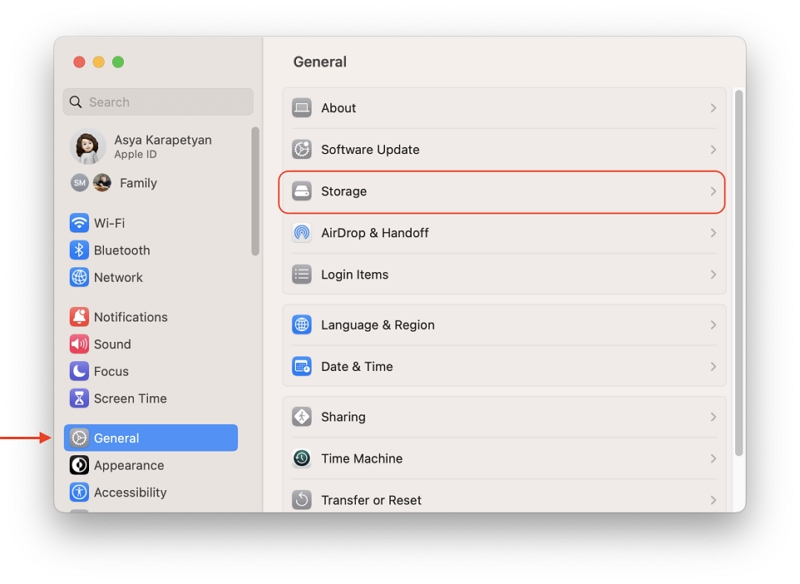
Schritt 4: Sie sehen ein Balkendiagramm darüber, wie viel Speicherplatz auf Ihrer Festplatte belegt ist.
2. Überprüfen Sie den Speicherplatz auf macOS Monterey (oder früher) mithilfe des Bereichs „Über diesen Mac“.
Schritt 1: Klicken Sie auf das Apple-Symbol im Menü bar.
Schritt 2: Auswählen Über diesen Mac.
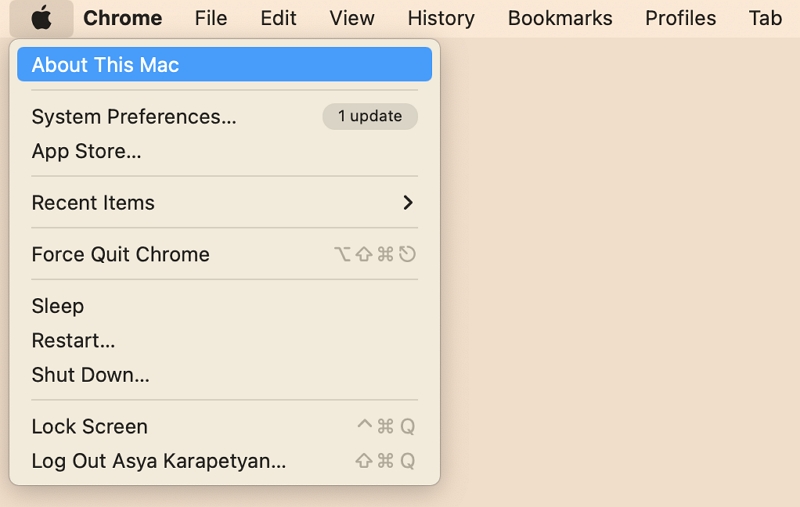
Schritt 3: Wechseln Sie auf die Lagerung Tab.
Schritt 4: Hier finden Sie Informationen zum Speicherplatz, der von verschiedenen Dateitypen belegt wird. Außerdem können Sie in diesem Fenster den freien Speicherplatz überprüfen.
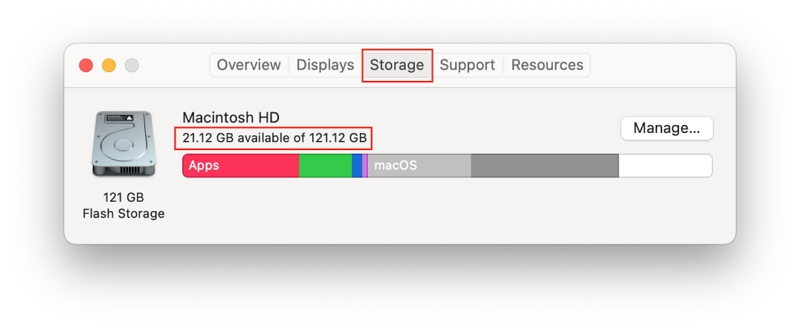
Teil 4: Was passiert, wenn mir der Platz ausgeht?
Wenn Sie diesen Artikel lesen, weil der Mac-Speicher voll ist, wechseln Sie dann nicht überstürzt den Computer, sondern versuchen Sie, den Mac-Speicher aufzuräumen? Oder sichern Sie den MAC an anderen Orten. Im Folgenden stellen wir Ihnen drei effiziente Möglichkeiten vor.
Methode 1: Mac-Speicher intelligent bereinigen
Hier empfehlen wir Ihnen die Nutzung der smarten Reinigungssoftware - Macubenreiniger. Macube ist eine speziell für Mac entwickelte Software, die Ihren Speicherplatz mit einem Klick freigibt und gleichzeitig Ihre persönlichen Daten mit absoluter Sicherheit schützt. Hilft Ihnen, Junk-Dateien und Anhänge zu bereinigen, einschließlich iTunes, Fotos, Videos, PDFs, ZIP-Dateien usw.
Es gibt auch doppelte oder versteckte Dateien und Fotos, die schnell gescannt werden können, damit Sie sie anzeigen und löschen können. Um Ihre Privatsphäre zu schützen, kann Ihnen Macube auch dabei helfen, den Cache im Browser zu bereinigen und das Login-Passwort automatisch zu speichern. Kann Ihnen auch dabei helfen, hartnäckige Virensoftware zu deinstallieren, um Ihr Computersystem vor Angriffen zu schützen. Hierbei handelt es sich um eine Reinigungssoftware, die mehrere Fliegen mit einer Klappe schlägt
Auch die Bedienung ist sehr einfach, die Schritte sind wie folgt:
Schritt 1: Laden Sie die Software herunter und klicken Sie auf das Macube-Symbol, um sie zu starten.
Schritt 2: Wählen Sie im linken Rahmen „Smart Scan“ aus und klicken Sie darauf.
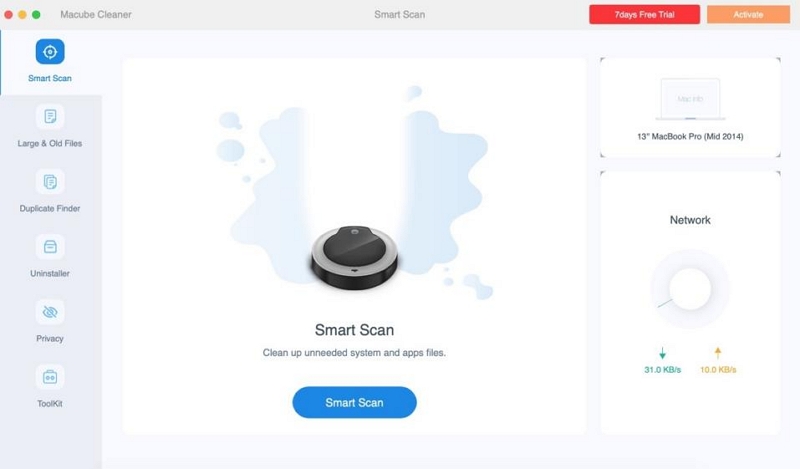
Schritt 3: Vorschau der Scanergebnisse und Auswahl unerwünschter Dateien, Fotos, Videos usw.
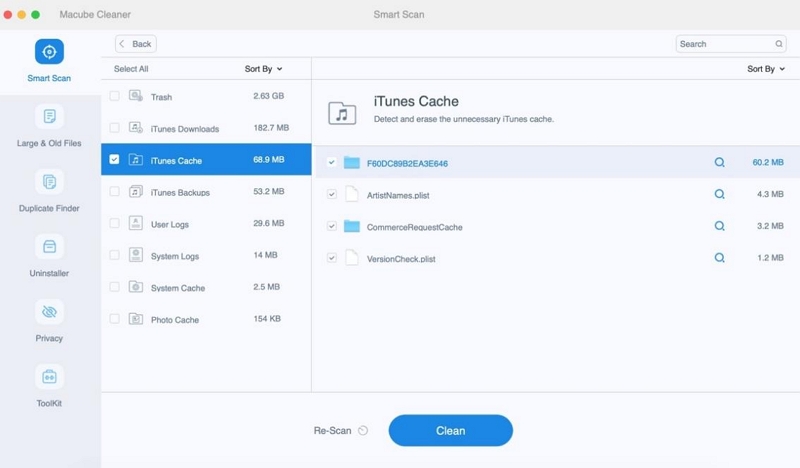
Schritt 4: Klicken Sie auf die Schaltfläche „Bereinigen“, und Sie können den Speicher schnell zurückgewinnen.
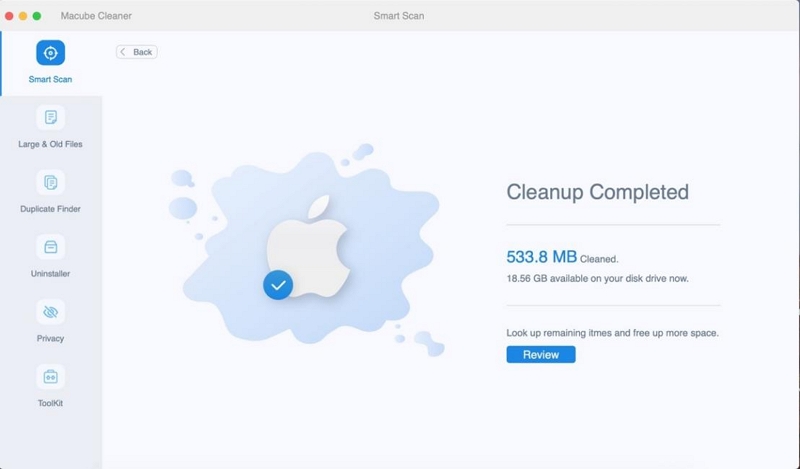
Methode 2: Verwenden eines externen Laufwerks
Eine Möglichkeit besteht auch darin, die benötigten Dateien auf der externen Festplatte zu speichern. Sie müssen die Festplatte an Ihren Computer anschließen, dann die Festplatte auf dem Computer öffnen und die erforderlichen Dateien auf die Festplatte ziehen. Nur sind die externen Laufwerke auf dem Markt entweder zu groß und unpraktisch zum Tragen oder zu klein und leicht zu verlieren, also müssen Sie vorsichtig sein.

Methode 3: Verwenden von iCloud
Wenn Sie der Meinung sind, dass Festplattenspeicher umständlich und schwer ist. Nun, Sie können stattdessen Cloud-Speicher verwenden, was Ihnen dabei helfen kann, den Stress zu verringern, der mit einer so geringen Speichermenge einhergeht. Mit Tools wie iCloud oder Dropbox können Sie beliebige Daten migrieren und in die Cloud verlagern. Geben Sie Ihren wertvollen Festplattenspeicher frei! Es ist nur so, dass sie auch teuer sind.
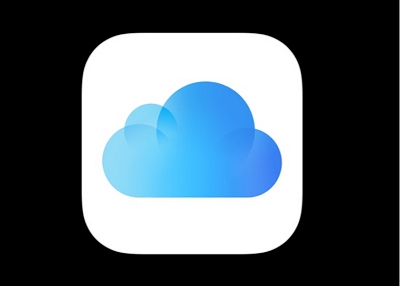
Um die oben genannten drei Methoden zusammenzufassen, empfehle ich Ihnen immer noch die erste: Verwenden Sie Macube Cleaner, laden Sie es auf Ihren Computer herunter und Sie können immer mehr Speicherplatz für Ihren Mac übrig lassen.
Häufig gestellte Fragen:
F: Wie viel Speicherplatz benötige ich für die Videobearbeitung auf einem Mac?
Für die Videobearbeitung beträgt die empfohlene RAM-Größe 16 GB. Dies liegt daran, dass die meisten Computer normalerweise über 4 GB RAM verfügen, was beim Bearbeiten von Videos zu Leistungsproblemen führen kann. Durch das Upgrade auf 16 GB verfügen Sie über genügend Arbeitsspeicher für Multitasking, ohne dass Ihr Computer langsamer wird. Mit 16 GB RAM sollten Sie 1080p-Projekte bearbeiten oder mit 4K-Dateien mit minimalen Effekten reibungslos arbeiten können.
F: Die beliebteste Speicheroption für MacBooks
512 GB sind für viele eine beliebte Wahl, und 256 GB sind die zweitbeliebteste Option bei MacBooks. Ein MacBook mit 256 GB Speicher ist in der Regel günstiger als ein MacBook mit einer größeren Speicherkapazität wie 512 GB oder 1 TB, bietet aber für die meisten Benutzer dennoch ausreichend Speicherplatz.
Fazit:
Alles in allem empfiehlt Ihnen dieser Artikel den Kauf eines Mac-Computers mit 256 GB, denn selbst wenn Ihr Computerspeicher am Ende nicht ausreicht, gibt es jetzt viele Möglichkeiten, das Problem zu lösen. Sie können unser empfohlenes Produkt – Macube Cleaner – verwenden, um den Speicher zu bereinigen, oder Sie können iCloud oder eine externe Festplatte kaufen, um Backups zu speichern.
